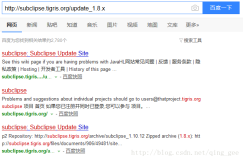SubVersion和Subclipse的简单使用方法
1.下载SubVersion
下载地址为:http://subversion.tigris.org/
2.安装SubVersion
一路Next。安装好SubVersion以后,在命令行窗口中输入:svn,检查环境变量值否配置(如果下载的是zip压缩包格式需要手动配置环境变量,即在PATH变量值中添加E:\svn-win32-1.5.4\bin),正确的返回信息为:使用“svn help”得到用法
3.创建版本库
手动创建E:\svn\repository目录,然后在命令行输入:svnadmin create E:\svn\repository,如果没有返回信息,说明版本库创建成功,进入E:\svn\repository目录会看见很多文件
4.设定验证机制
进入目录E:\svn\repository\conf,编辑svnserve.conf文件,将password-db = passwd之前的#号删掉,保存文件。(这表示用户的用户名与密码信息放置在同目录下的 passwd 文件中)。
编辑同目录下的passwd文件,形式为 username=password,保存文件。
5.启动svn服务,命令行输入:svnserve -d -r E:\svn\repository(-d:后台模式 -r:指定服务器的版本库路径),关闭此dos窗口svn服务将停止。
6.下载Subclipse
下载地址:http://subclipse.tigris.org/
7.安装Subclipse
可以采用link方式安装或者是最简单的复制方式安装。打开Eclipse,以此进入Windows->Preferences->Team->SVN,如果有SVN项,说明插件安装成功。
8.Check In项目
在Eclipse中新建一个项目test,在项目上选择右键->Team->Share Project->SVN,点击Next,选择Create a new repository location,点击Next,在文本框中输入svn://localhost,点击Next,选择Use project name as folder name,点击Finish。
9.Check Out项目
在Eclipse中选择File->New->Other->SVN,选择Checkout Projects from SVN,点击Next,择Create a new repository location,点击Next,在文本框中输入svn://localhost,点击Next,选择项目,点击Finish。
下载地址为:http://subversion.tigris.org/
2.安装SubVersion
一路Next。安装好SubVersion以后,在命令行窗口中输入:svn,检查环境变量值否配置(如果下载的是zip压缩包格式需要手动配置环境变量,即在PATH变量值中添加E:\svn-win32-1.5.4\bin),正确的返回信息为:使用“svn help”得到用法
3.创建版本库
手动创建E:\svn\repository目录,然后在命令行输入:svnadmin create E:\svn\repository,如果没有返回信息,说明版本库创建成功,进入E:\svn\repository目录会看见很多文件
4.设定验证机制
进入目录E:\svn\repository\conf,编辑svnserve.conf文件,将password-db = passwd之前的#号删掉,保存文件。(这表示用户的用户名与密码信息放置在同目录下的 passwd 文件中)。
编辑同目录下的passwd文件,形式为 username=password,保存文件。
5.启动svn服务,命令行输入:svnserve -d -r E:\svn\repository(-d:后台模式 -r:指定服务器的版本库路径),关闭此dos窗口svn服务将停止。
6.下载Subclipse
下载地址:http://subclipse.tigris.org/
7.安装Subclipse
可以采用link方式安装或者是最简单的复制方式安装。打开Eclipse,以此进入Windows->Preferences->Team->SVN,如果有SVN项,说明插件安装成功。
8.Check In项目
在Eclipse中新建一个项目test,在项目上选择右键->Team->Share Project->SVN,点击Next,选择Create a new repository location,点击Next,在文本框中输入svn://localhost,点击Next,选择Use project name as folder name,点击Finish。
9.Check Out项目
在Eclipse中选择File->New->Other->SVN,选择Checkout Projects from SVN,点击Next,择Create a new repository location,点击Next,在文本框中输入svn://localhost,点击Next,选择项目,点击Finish。
本文转自holy2009 51CTO博客,原文链接:http://blog.51cto.com/holy2010/381490